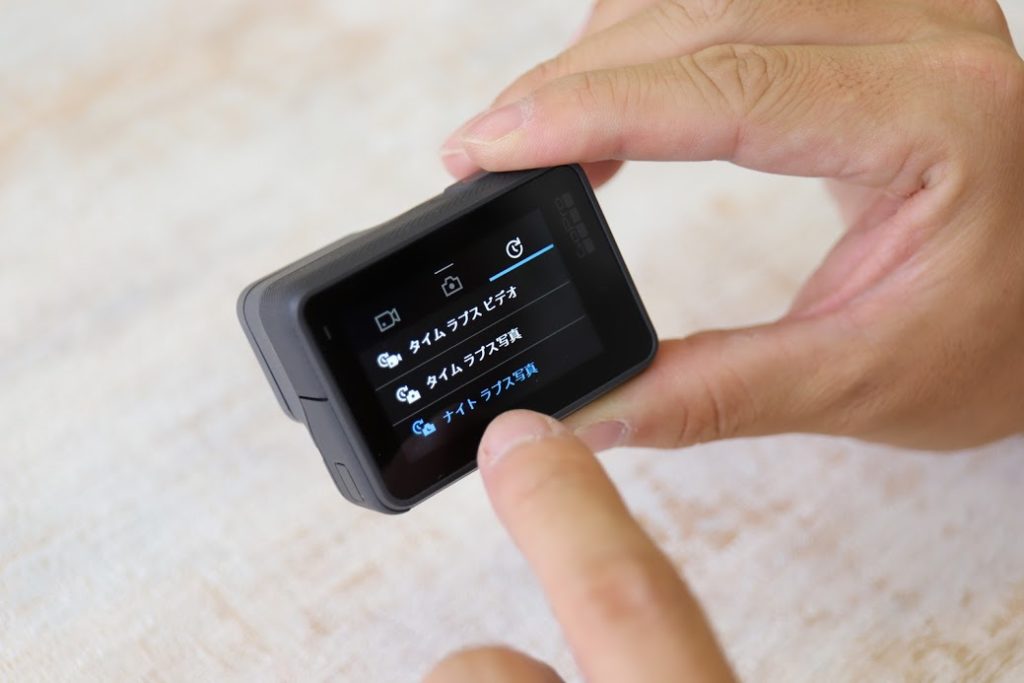今回は人気のGoProタイムラプス映像の撮影方法やコツについて解説してきます。
「タイムラプス映像ってなに??」って人でも分かるように、基本知識からしっかりおさらい。
Gopro Hero6や Session5、Fusion など実際に撮影した映像も紹介していきます。

日中のシーンも、夜景や星空の撮影方法まで詳しく説明していくので、皆さんも人気のGoproでタイムラプス映像で楽しんでみましょう!!
- タイムラプス動画とは?
- GoProタイムラプス動画の撮り方
- タイムラプスする時の設定やコツ
- タイムラプス撮影時の注意点
目次
GoPro タイムラプスとは時間の経過を早回しした映像のこと
タイムラプス動画とは、時間の経過を早送りで撮影した映像のことです。
実際にタイムラプス映像を見ると「あー、これのことか」と思ってもらえるかもしれません。
これは1時間ほど撮影したものをわずか30秒に短縮した映像です。
このように長い時間の経過をわずか数分に短編にまとめたものが「タイムラプス映像」です。
この映像を見てるとなんだかワクワクしませんか??
タイムラプス映像がは変化を楽しむための撮影モードです!!変わりゆく街の風景や景色の変化を楽しめるのが人気の理由です。どこか幻想的な美しさがありますよね。
【GoPro】タイムラプスで撮影したオススメ映像

たくさんあるGoproタイムラプス映像の中で、編集部スタッフがオススメの映像を紹介してきたいと思います!
Heroシリーズやfusionなど機種ごとに撮影したものを厳選しているので、どの機種で撮影するとどんなタイムラプス映像ができるのか参考にしてみてください!!
GoPro HERO7 タイムラプス映像
こちらはPicky’s編集部が撮影した映像。
最新のGoPro HERO7使って、水辺やスクランブル交差点、夕焼けなどのタイムラプス映えする被写体を撮影してみました。
GoPro HERO7はタイムラプスの他に「タイムワープ」モードもあります。
HERO7のタイムワープについてはこちらをご覧ください。
関連:【実践】GoPro Hero7のTIMEWARPビデオを上手に撮るコツ & 設定方法を解説
Gopro Hero6タイムラプス映像
東京、大阪、神戸など様々な都会の夜景を、タイムラプスで撮影した映像です。高層ビルの明かりや車の交通量の多さがスゴく綺麗な映像になります。Gopro Hero6で撮影しています。
⇒【図解】GOPRO HERO6 black の機能や使い方を徹底レビューしてみた
GoPro Fusion タイムラプス 映像
さすがは360度カメラによるタイムラプス映像。他のGoproタイムラプスの映像とは一線を画しています。まったく違う仕上がりになっていて、本当にスゴいですね。
⇒【口コミレビュー】GoPro Fusion 360の実力がすごい。機能や使い方まとめ
GoPro Hero3 タイムラプス 映像
こちらはGoproのタイムラプスで日の出を撮影ものです。毎日みることが出来る日の出であっても、タイムラプスでみると幻想的なものに感じます。
GoPro Hero5 タイムラプス 映像
夕焼けをタイムラプスで撮影した映像です。湖に写る夕焼けをGoproで撮影しています。構図に工夫があると、一味違った幻想的な映像にすることができます!
使用機種⇒Gopro Hero5
![]() マコちゃん
マコちゃん
基本的にGoproタイムラプスが相性がよいシーンは、夜明けから朝日が出る瞬間、夕日が沈んでいく瞬間、または星空を撮影して天体の動きをウォッチしたものなのです。
また最近では都心部の高層ビルの夜景を撮って楽しむ人も増えています。
⇒【実践編】Go Proで星空をキレイに撮るための「ナイトラプス」を徹底解説
【GoPro】タイムラプスの撮り方の設定や手順

では実際にタイムラプスを撮影する方法を解説していきます!
初心者でも分かるように、細かな手順やGopro設定などを写真付きで解説していきます!
撮影に必要なアクセサリーなども書いておくので、同様のGoProアクセサリーを準備してもらえると迷う事なくカンタンに撮影ができます。もちろん自分が持っている機材などでも代用可能です!!
①Goproの撮影モードを選択
まずはGoproの電源を入れてタッチパネルを操作してください。左下をタッチして、撮影モードを選択。
②タイムラプス映像を選択
撮影モードのページにいくと、一番右側に「時計のマーク」が出てきます。
これが「タイムラプス機能」のボタンです。これを選択しましょう!
撮影する場所に三脚などで固定する
撮影する場所がきまったら三脚などを使って設置します。タイムラプスは定点撮影になるのでブレないことが重要です。なので三脚やgopro3wayなどを使用しましょう!
撮影開始する
撮影ボタンを押して撮影開始。
撮影時間はだいたい1時間~2時間程度がベスト。長い方が被写体に変化があるので見ていて面白いです。ただ一時間以上撮影する場合には、予備バッテリーかモバイルバッテリーを繋いで撮影するのをオススメします。
途中で充電が無くなっていいところで映像が終っていたということがよくあるので注意!
撮影終了
撮影が終ったもう一度撮影ボタンを押して終了。「ピピピピっ」ていう音が合図です。
タイムラプス3つの撮影モード
Go proのタイムラプスモードには「タイムラプスビデオ」「タイムラプス写真」と「ナイトラプス写真」があります。この3つの違いについて説明していきます。
Goproタイムラプスビデオは1コマずつ撮影したものを繋げて再生する
タイムラプスビデオとは「数秒に1コマずつ撮影した写真を、繋げて再生することでコマ送り動画に見える撮影方法」です。
上のYoutubeの映像は、実際に「Go pro HERO 6」で「タイムラプス機能」を使って、撮影した映像です。コマ送りになっているのがわかります。
タイムラプス写真は数秒ごとに撮影して繋げて映像にする機能
タイムラプス写真とは、数秒ごとに撮って写真を繋げて映像にする機能です。複数枚の写真をのちに編集で繋げることでタイムラプスビデオが出来ます。
違いが分かりづらいのでビデオと写真の違いをまとめると
| タイムラプスビデオ | 数秒に1コマずつ撮影した写真を繋げて再生できる動画にしてくれる。 |
| タイムラプス写真 |
ストップをかけるまで、数秒に1コマずつ写真を撮ってくれる。のちに自分で編集することでタイムラプスビデオが出来る。 |
タイムラプスビデオは最初から映像になっているのに対して、タイムラプス写真は自分で編集して映像になる写真を撮影しているってことですね。
普通のユーザーが撮影して楽しむ分には「タイムラプス映像」がオススメ。
編集にこだわりたい上級者やプロ志向の人は「タイムラプス写真」でもいいですね!
ナイトラプスは夜景や星空を撮影する専用のモード
3つめの撮影モードは「ナイトラプス写真」です。こちらも写真を繋げていくタイプの撮影方法ですが、これは主に夜景や星空を撮るとき専用です。
ナイトラプスはシャッタースピードを調整することで、通常のタイムラプスよりも光をたくさん取り込めるようなっている撮影モードなので、光が少ないところでもキレイに映像が撮れるのが特徴です!
「星空や暗い夜空、夜景などをタイムラプスで撮りたい」という人はナイトラプスを選択しましょう!
⇒【実践編】Go Proで星空をキレイに撮るための「ナイトラプス」を徹底解説
Goproタイムラプスの細かな設定方法
Goproタイムラプスでは細かい設定をすることもできます。
上級者用の向けの機能ですが、設定項目は以下です。
- 撮影間隔を調節する設定
- PROTUNE設定
- RAW設定
- ナイトラプスの原理
撮影間隔の設定について
これは「タイムラプス写真」の設定になります。撮影間隔を調整することで、一枚あたりの写真を撮る間隔を変更出来ます。
この数値を調整することで後々作成する「タイムラプスビデオ」のスピード感を調整することができます。
撮影間隔が長くなればなるほど、静止画間の繋がりはなくなることになります。また、早送りのスピードも上がりあます。
| 撮影間隔 | 0.5秒 | 1秒 | 2秒 | 5秒 | 10秒 | 30秒 | 60秒 |
撮影間隔設定はは0.5秒、1秒、2秒、5秒、10秒、30秒、60秒から選ぶことが出来ます。
シーン毎に最適な間隔
| 間隔 | 実用例 |
| 0.5秒〜2秒 | サーフィン、自転車、その他のスポーツ |
| 2秒 | 街中の風景 |
| 5秒〜10秒 | 雲の移り変わり、日の登り、沈みといった長時間の撮影 |
| 10秒〜60秒 | 芸術作品制作など、長時間を要する撮影 |
・30fpsで、5秒の動画を作るとき撮影時間は以下のような時間でとる事ができます。
撮影間隔:5秒→撮影時間:12分30秒
撮影間隔:10秒→撮影時間:25分
PROTUNE(プロチューン)設定について

PROTUNE(プロチューン)設定は画質やISOなどをより細かく設定する項目です。

PROTUNEモードでは、露出やシャッタースピードなど撮影の際の細かな設定が出来ます。
プロ向けの撮影設定です。PROTUNEモードでは、カラーやホワイトバランスなどの設定を細かく調節する事が可能です。。
RAW設定について
RAWは「多くの情報が詰まった保存形式。後からの編集をすることで、色の補正が出来る」ものだと思っていてください。
後から色の補正を行わない人はRAWは全く必要のないものです。さらに、RAWを扱うにはそれに対応したソフトが必要になります。
Go Proでタイムラプスを撮るときに気をつけるポイント
GoProでタイムラプスを撮影するときに気をつけるポイントは以下です。
- バッテリーの残量には注意を払う!
- 予備のバッテリー、もしくはモバイルバッテリーを必ず準備しておく。
①Go Proのバッテリー残量には注意を払う。

Go Proの弱点は充電が少し弱いところです。撮影時間は「4K」映像でおよそ90分。タイムラプスは撮影しているずっと続いている状態なので、バッテリーをかなり消費します。どんなに長くても90分ほどで電池が無くなるので予め注意が必要です!
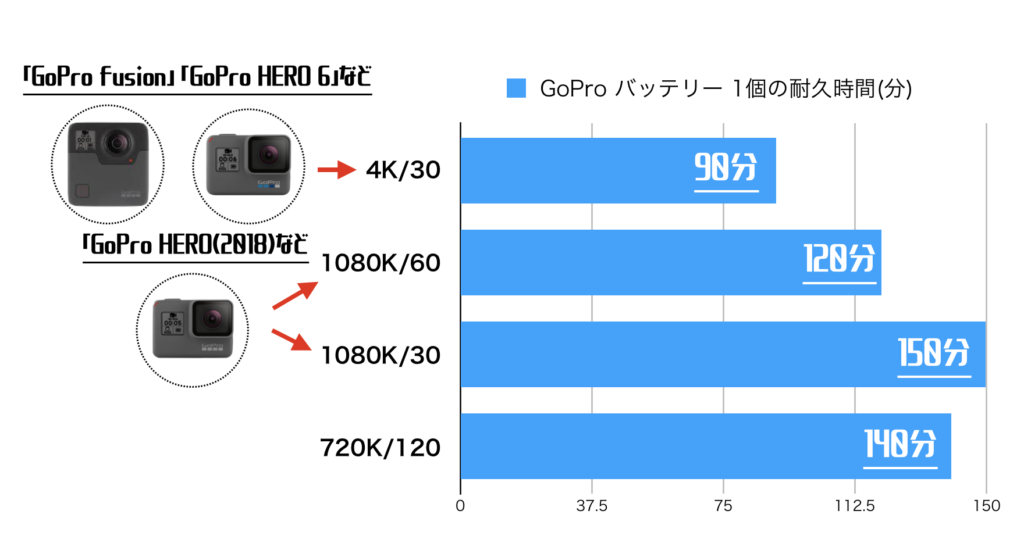
なので長時間の撮影するとなるとバッテリーの残量も気にしなければいけません。バッテリーが途中で切れてしまいタイムラプスが中断してしまったということもよくあるケースです。
途中で撮影が途切れないようにバッテリーの残量を確認しておきましょう!
・Goproのバッテリーについてはこちらの記事を参考にしてください
⇒Goproバッテリーで注意することは!? 役立つ基礎知識まとめ!

②予備のバッテリー、モバイルバッテリーを準備。
撮影が途切れてしまったり、保存されていなかった・・・。という事態を避けるためにも、予備のバッテリーを用意しておくことが大切です。
そこでオススメなのが2つのバッテリータイプです。
1.予備バッテリー

2.ポータブルバッテリー
上記のようなGopro専用のポータブルバッテリーもありますが、モバイルバッテリーも便利です。
これはスマホやipodに使うモノで大丈夫です。

個人的には予備バッテリーよりもモバイルバッテリーの方がオススメです。
その理由は、バッテリーを交換する必要がないからです。
タイムラプス映像を中断することなく長時間撮影できるのはこちらのタイプなので、タイムラプス撮影の際には持っておくべきものだと思います。
またGoPro Sessionの場合にはバッテリー交換ができないので、必ずこのモバイルバッテリーを用意しましょう!
ちなみに、モバイルバッテリーだとAnker製品が安価で質もいいのでおすすめです。
関連:【2021年】コスパ最高のAnker(アンカー) モバイルバッテリー 売れ筋ランキングTOP10
Go Proタイムラプス撮影のまとめ
GoProタイムラプス撮影のポイントをまとめると以下のようになります。
- タイムラプス動画とは、時間の経過を早回しに撮影した映像のことをいう
- タイムラプス撮影時、バッテリーの残量には気をつける
- タイムラプス撮影時には GoPro予備バッテリー、もしくはバッテリーチャージャーを用意しておく
皆さんも夏の夜空や冬の星空を撮影しに出かけてみてはいかがでしょうか。
 【実践編】GoProで星空をキレイに撮るための「ナイトラプス」を徹底解説
【実践編】GoProで星空をキレイに撮るための「ナイトラプス」を徹底解説
GoPro HERO7が今すぐレンタルでお試しできます!
話題の最新ガジェットがレンタルできる「rentry」では最新のGoPro HERO7をすぐにレンタルできます!「買う前に試してみたい!」「HERO7を一度使ってみたい!」という人には人気のサービスです。
年に数回しか使わないのなら、購入するよりも格安レンタルの方が安くすませることができます。レンタル後にそのまま購入も可能ですので、購入前にはぜひ一度レンタルでお試ししてみてくださいね。
関連ページ:GoProのレンタルでも本当に大丈夫?失敗しない選び方や注意点を紹介!
関連ページ:【格安レンタル】GoPro(ゴープロ) レンタル商品一覧 | rentry.jp